A Steam Disk írási hiba egyszerű javítása Windows 10 rendszeren
Steam Disk Write Disk Error hibát észlel Windows 10 rendszeren a játék frissítése vagy letöltése közben? Íme néhány gyorsjavítás, amellyel megszabadulhat a hibaüzenettől.
Mi az a Google Play Zene?
A Google Play Zene egy audio streaming szolgáltatás, amely zenét és podcastokat tartalmaz. Online szekrényként is szolgál zenei gyűjteményének és lejátszási listáinak. Ezt a szolgáltatást 2011-ben indították el, így a felhasználók 50 000 dalt hallgathatnak meg ingyenesen fiókjuk könyvtárából. Lehetővé tette a felhasználók számára a zene letöltését és offline hallgatását is. A Google Play Zene fizetős előfizetéses fiókkal is rendelkezik, amely lehetővé teszi a felhasználó számára, hogy a katalógusban található bármely dalt meghallgathasson.
Olvassa el még: 6 Google Play Zene tipp és trükk a megnyugtató élményhez
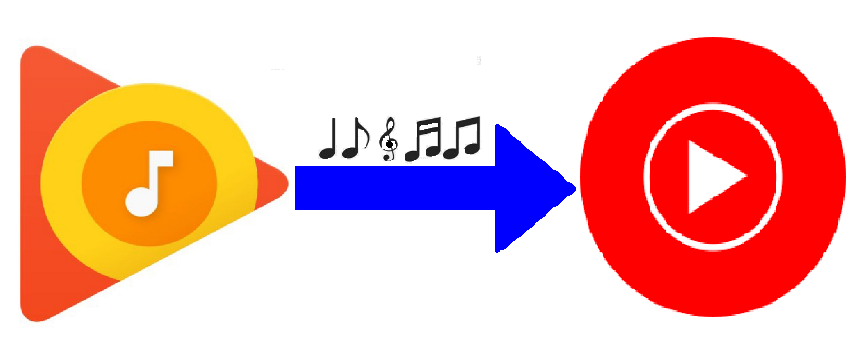
Mi az a Youtube zene?
A Google 2006-ban vásárolta fel a YouTube-ot, és akkor a YouTube csak egy online videómegosztó webhely volt. 2015-ben a Google elindította a YouTube Music szolgáltatást, amely többé-kevésbé hasonlított a Google Play Zenére, de azokra a felhasználókra összpontosított, akik a YouTube hűségesei. A YouTube Music, a zenei streaming szolgáltatás lehetővé tette felhasználóinak, hogy a dalokra és zenei videókra összpontosítsanak, és műfaj, ajánlások és lejátszási listák alapján rendezte őket. Az Apple Music és a Spotify egyik legnagyobb versenytársa.
Olvassa el még: Minden, amit meg kell tudni a YouTube Music frissítésről
"A Google bejelentette, hogy ez év végéig leállítja a Google Play Zene szolgáltatást, és a YouTube Music lesz a Google egyetlen zenei streaming szolgáltatása."
Emiatt sok Google Play Zene-felhasználó aggódik amiatt, hogy 2020 végére elveszíthetik lejátszási listáikat és zenei könyvtáraikat. Ez azonban nem igaz. A Google a közelmúltban bevezetett egy olyan funkciót a YouTube Music szolgáltatásba, amely lehetővé teszi a felhasználók számára, hogy az összes dalukat importálják a Google Play Zene szolgáltatásból. Ez a funkció fokozatosan elérhetővé válik minden olyan felhasználó számára, aki 2020 decembere előtt átviheti az összes zenei fájlját és lejátszási listáját a Google Play Zene szolgáltatásból a YouTube Music szolgáltatásba, és ezt is mentesen töltheti.
Olvassa el még: YouTube Music VS Spotify: Melyik a jobb zenei streaming szolgáltatás?
Hogyan viheti át zenéit a Google Play Zene szolgáltatásból a Youtube Music szolgáltatásba?
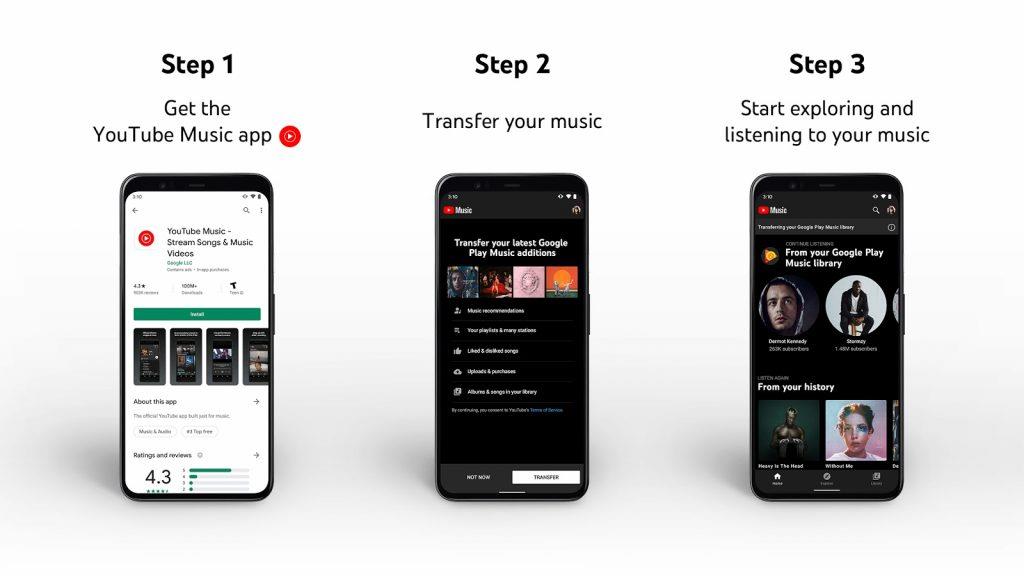
Kép forrása: YouTube
Zenéjének átvitele a Google Play Zene szolgáltatásból a YouTube Music szolgáltatásba egyszerű feladat, és néhány lépésben gyorsan elvégezhető, feltéve, hogy megkapta az átvitelt megkönnyítő frissítést. Ez egy automatikus folyamat, és sikeresen végrehajtható a Google erőforrásaival. Íme az átvitel elindításának lépései:
1. lépés . Nyisd meg a YouTube Music alkalmazást okostelefonodon (Android/iOS). Győződjön meg arról, hogy az alkalmazás a legújabb verzióra van frissítve, amelyet a Google Play Áruházban ellenőrizhet. Ha nem rendelkezik YouTube zenével, az alábbi linkre kattintva ingyenesen szerezheti be.
YouTube Music letöltése Android || iOS
2. lépés . Ha a YouTube zene legfrissebb verziójával rendelkezel, és a frissítés elérte a régiódat, akkor a kezdőlapon egy szalaghirdetést találsz, amely a Play Zenekönyvtár átvitele felirattal jelzi.
3. lépés . Következő lépésként érintse meg a „Let's Go” gombot, és megjelennek az átvitelre alkalmas adatok.
4. lépés . Két gomb is látható alul: „Nem most” és „Átvitel”. Érintse meg egyszer az Átvitel gombot az összes lejátszási listája, albuma, vásárlása, tetszésnyilvánítása és nemtetszett információja, sőt ajánlásai migrációjának megkezdéséhez.
5. lépés .Ha kihagyja a szalaghirdetést, átviheti a Google Play Zene tartalmat a YouTube Music szolgáltatásba úgy, hogy megérinti a beállításokat, majd megkeresi az átvitel gombot.
Megjegyzés : Minden YouTube Music-felhasználó megkapja ezt az átviteli lehetőséget, mivel a Google Play Zene a tervek szerint leáll. Ha azonban még nem látja ezt a lehetőséget, kérjük, várja meg, amíg a frissítés bevezetésre kerül az Ön régiójában.
Olvassa el még: Hogyan vihetünk át lejátszási listákat a Spotify-ról a YouTube Musicra?
Hogyan viheti át zenéit a Google Play Zene szolgáltatásból a YouTube Music szolgáltatásba?
Amikor a YouTube Music 2015-ben elindult, nem volt egyértelmű a Google stratégiája, hogy miért indított el a már meglévő Google Play Zene termékéhez hasonló terméket. De ahogy telik az idő, úgy tárulnak fel a titkok, és most már világos, hogy a Google az összes médiatartalmat át akarja helyezni a YouTube fiókjába. Ez csak azt jelentheti, hogy a Google Play Filmek vége is közeledik, mivel ugyanazokat a funkciókat a YouTube Premiumból is elérheti. Amíg ezt hivatalosan be nem jelentették, ne várjon, amíg átviheti dolgait a Google Play Zene szolgáltatásból a YouTube Music szolgáltatásba, amíg nem késő.
Kövess minket a közösségi médiában – Facebookon és YouTube-on . Ha bármilyen kérdése vagy javaslata van, kérjük, ossza meg velünk az alábbi megjegyzések részben. Szeretnénk visszakeresni egy megoldással. Rendszeresen teszünk közzé tippeket és trükköket, valamint megoldásokat a technológiával kapcsolatos gyakori problémákra.
Javasolt olvasmány:
Steam Disk Write Disk Error hibát észlel Windows 10 rendszeren a játék frissítése vagy letöltése közben? Íme néhány gyorsjavítás, amellyel megszabadulhat a hibaüzenettől.
Fedezze fel, hogyan távolíthat el alkalmazásokat a Windows 10 rendszerből a Windows Store segítségével. Gyors és egyszerű módszerek a nem kívánt programok eltávolítására.
Fedezze fel, hogyan tekintheti meg vagy törölheti a Microsoft Edge böngészési előzményeit Windows 10 alatt. Hasznos tippek és lépésről-lépésre útmutató!
A Google zökkenőmentessé tette a csoportos megbeszélések lebonyolítását. Tudd meg a Google Meet korlátait és lehetőségeit!
Soha nincs rossz idő a Gmail jelszavának megváltoztatására. Biztonsági okokból mindig jó rutinszerűen megváltoztatni jelszavát. Ráadásul soha
Az online adatvédelem és biztonság megőrzésének egyik alapvető része a böngészési előzmények törlése. Fedezze fel a módszereket böngészőnként.
Ismerje meg, hogyan lehet némítani a Zoom-on, mikor és miért érdemes ezt megtenni, hogy elkerülje a zavaró háttérzajokat.
Használja ki a Command Prompt teljes potenciálját ezzel a több mint 280 (CMD) Windows-parancsot tartalmazó átfogó listával.
Alkalmazhatja a Google Táblázatok feltételes formázását egy másik cella alapján, a Feltételes formázási segédprogrammal, a jelen cikkben ismertetettek szerint.
Kíváncsi vagy, hogyan használhatod a Rendszer-visszaállítás funkciót a Windows 11 rendszeren? Tudd meg, hogyan segíthet ez a hasznos eszköz a problémák megoldásában és a számítógép teljesítményének helyreállításában.







![Feltételes formázás egy másik cella alapján [Google Táblázatok] Feltételes formázás egy másik cella alapján [Google Táblázatok]](https://blog.webtech360.com/resources3/images10/image-235-1009001311315.jpg)
